
ミックス/マスタリングに特化したソフトやポストプロダクション向けのオーディオ・リペア・ツールなど、iZotopeの製品は多岐にわたる。ここでは国内外で活躍するクリエイター/作曲家/エンジニアに登場いただき、普段彼らがどのようにiZotope製品を使用しているかを語ってもらった。既にiZotope製品を使っているユーザーから未体験の読者まで、iZotope製品を試してみたくなるようなTips/ノウハウ集をお届けしよう。
ミディ

Recent Work
普段、私は音楽制作のほかに動画制作/配信などを行っているのですが、その際必ず付きまとうのが音声に入り込むノイズの問題。ここでは、その際に使用するiZotope RX 7のノイズ除去プラグイン、RX Spectral De-noiseとRX De-reverbをご紹介しましょう!
音声に入り込むヒス・ノイズをRX Spectral De-noiseで除去
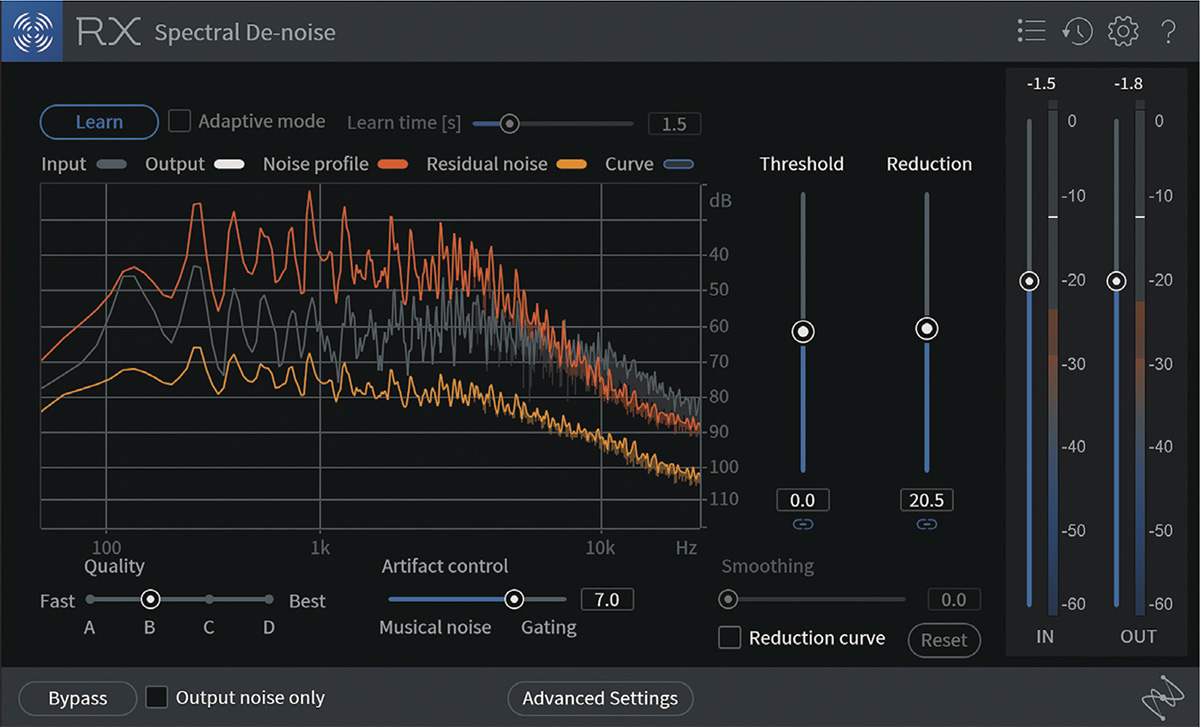
動画配信でリアルタイム処理も
ボーカルと同様、動画内の解説の音声にノイズが入っていると内容に集中できなくなってしまいますが、そんなときに私はRX Spectral De-noiseを使います。録画やライブ配信用ソフトのOBS OBS Studioや動画編集ソフトADOBE Premiere Proなどは、VSTプラグインに対応しているので、RX 7の各プラグインを立ち上げることが可能です。
ノイズは状況に応じてさまざまな種類がありますが、私がよく使うのはRX Spectral De-noise。“サー”っという換気扇や風の音、ヒス・ノイズなどのノイズ除去に向いています。似たようなもので“しゃべり”に特化した音声ノイズ除去プラグインRX Voice De-noiseというものもありますが、個人的にはRX Spectral De-noiseの方が目的のノイズ処理に適しているので使用頻度が高いです。
ノイズを除去し過ぎないのがコツ
RX Spectral De-noiseの使い方ですが、まず上部にある“Learn”ボタンを押して音声解析を始めます。終了したら再度同じボタンをクリックして停止。その後画面右側にある“Reduction”を操作することによって、ノイズを除去する量を調整することが可能です。
ここでのコツは、ノイズを消し過ぎてしまうと高域成分が無くなり、音声が不自然に聴こえてしまうこと。これを回避するのにお勧めなのが、画面最下段にある“output noise only”機能。ここにチェックを入れると、除去したノイズ成分のみを聴くことができます。これを時折使用しながら、良い具合にサウンドを仕上げていくといいでしょう。
また、画面左下にある“Quality”セクションも重要。QualityにはA/B/C/Dの4つのポジションがあり、Dに近付くに連れてより精密な処理が行われます。しかし、その分レイテンシーも増えてしまうのです。動画などはリアルタイムではないのでDに設定してもよいのですが、生配信などの場合には、AやBにしておくことをお勧めします。それぞれ試しながら最適なセッティングを見つけるとよいでしょう。
ナレーションから部屋鳴りを処理するRX De-reverb
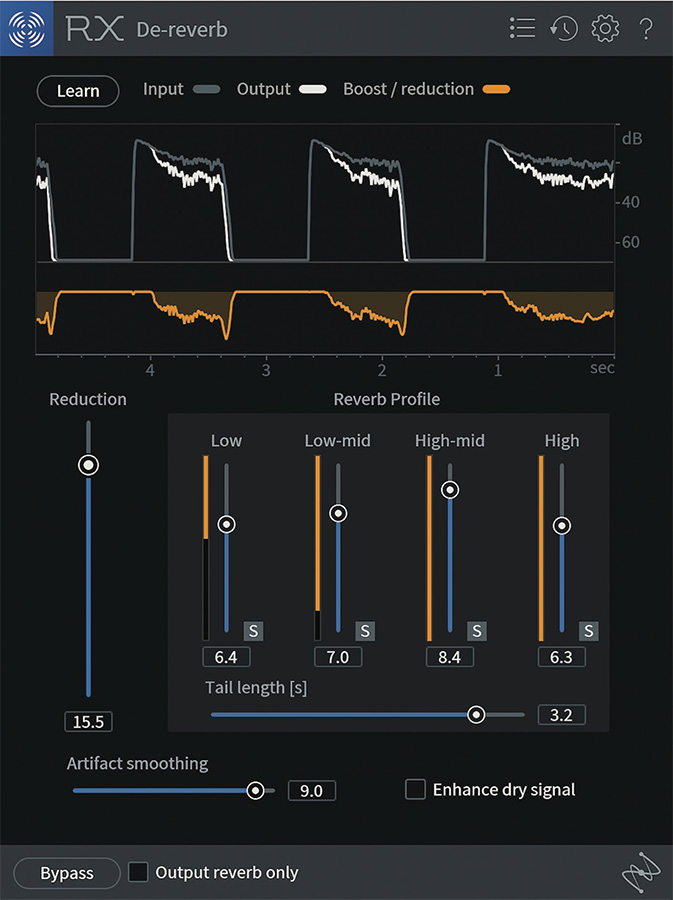
除去された残響成分を確認する
次に紹介するのは、反響音を除去するプラグインRX De-reverb。動画でコラボレーションする際、相手からナレーションやせりふなどの音声ファイルをもらうのですが、よく過度な部屋鳴りも収録されていることがあります。そんなとき、このプラグインが役に立つのです。
こちらも先ほどのRX Spectral De-noiseと同様に、“Learn”ボタンを押して音声を解析させ、“Reduction”でどれくらい反響音を除去するのか調整しましょう。また画面最下段にある“Output reverb only”にチェックを入れることによって、除去された残響成分の確認ができます。ここでも、この機能を活用してちょうど良い量を見極めてください。
4つの帯域別にコントロールが可能
また画面中央の“Reverb Profile”セクションには、4つのパラメーターが縦に並んでいます。これらはロー/ローミッド/ハイミッド/ハイの4つの帯域に分かれていて、それぞれを個別にコントロールすることによってさらに細かい処理が行えるというわけです。“Learn”ボタンで音声解析を行った時点で、これら4つのパラメーターは自動設定されます。そのため、より細かい調整をするといった感覚でこれらを使用するとよいでしょう。
ちなみに画面右下にある“Enhance dry signal”にチェックを入れると、トランジェントがより強調されるので、アタックをはっきりさせたいときなどに便利です。
ここまで動画制作で使用するiZotopeプラグインを駆け足で紹介しましたが、いかがだったでしょうか。普段動画制作/配信などを行っている方は、こういったオーディオ・リペアに特化したソフトやプラグインを使う機会はあまり無いかもしれませんが、実際に使ってみると動画のクオリティ・アップにつながるでしょう。特に音楽系の動画を扱う人は、今回紹介したプラグインを知っておいて損は無いと言えます。ぜひ、実際に使ってみてくださいね!
製品に関する問合せ:メディア・インテグレーション





